Justera skärmen, Svenska, Ställa in skärmläge – Clarion NAX983HD User Manual
Page 54
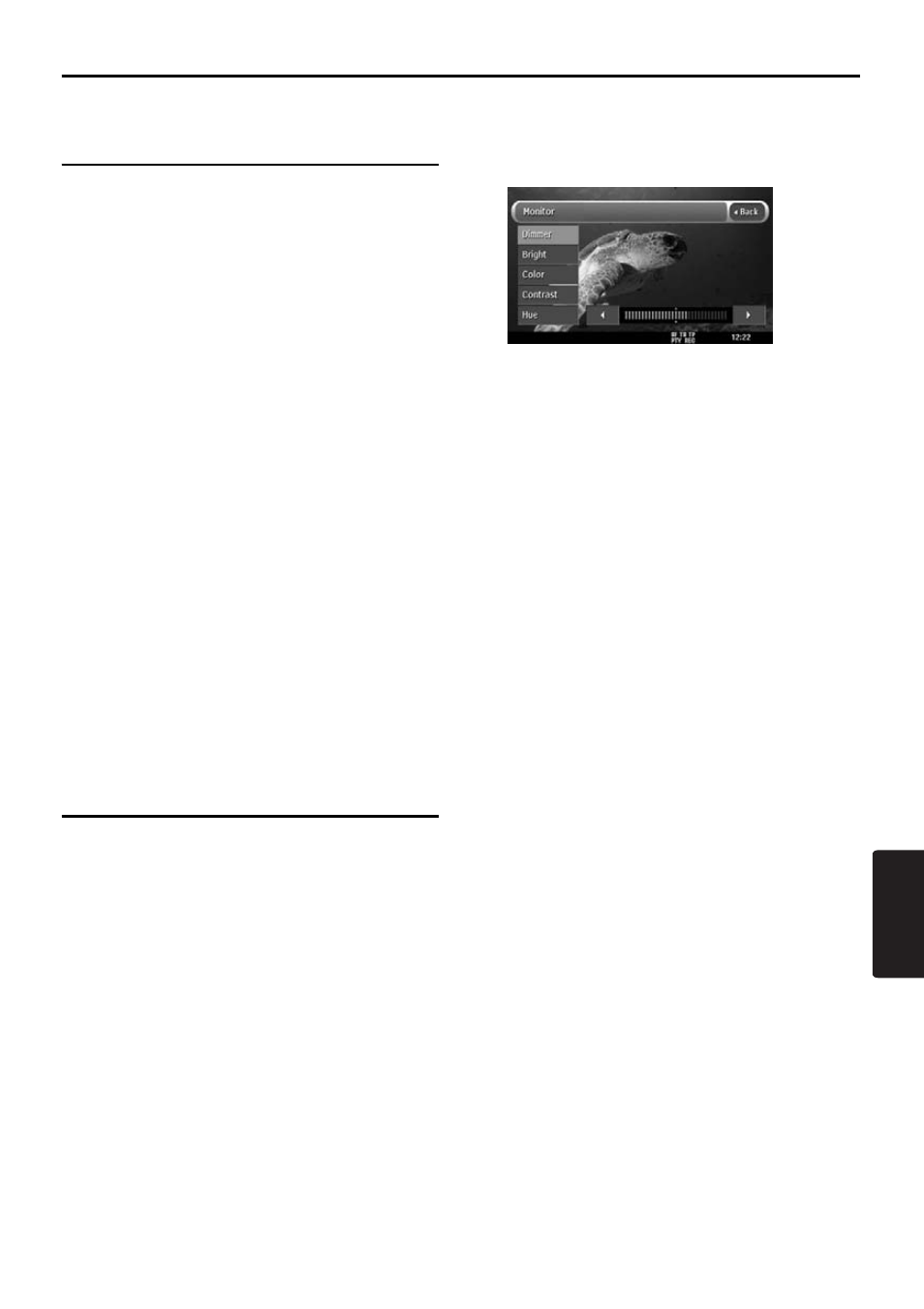
437
NAX983HD
Svenska
Justera skärmen
Du kan anpassa olika bildskärmsinställningar med procedurerna nedan.
Ställa in skärmläge
Systemet har två skärmlägen: dagläge och
nattläge. Varje läge har sin egen
dimmerinställning. Du kan välja lägena tillfälligt
med proceduren nedan. Inställningen återgår
automatiskt till läget Auto när bilens strålkastare
slås på/av eller tändningsnyckeln vrids.
• Fabriksinställningen är “Auto”.
1. Visa skärmen Menu genom att trycka på
[MENU]-knappen.
2. Ställ in skärmläge genom att trycka på
knappen [Day], [Night] eller [Auto].
[Day]:
Dimmernivån ställs tillfälligt in på dagläge
(ljusare).
[Night]:
Dimmernivån ställs tillfälligt in på nattläge
(mörkare).
[Auto]:
Dimmernivån ändras beroende på fordonets
belysning:
När fordonets lampor är av: Dagläge
När fordonets lampor är på: Nattläge
3. Tryck på [Back]-knappen när du vill gå
tillbaka till den föregående skärmen.
Anmärkning:
• Inställningen fungerar även för
navigationssystemets färgläge när ett
navigationssystem är anslutet.
Justera dimmer, ljusstyrka,
färg, kontrast och färgton
Anmärkning:
• Inställningarna för Bright, Color, Contrast och Hue
kan bara justeras när en videobild visas på
skärmen och bilen står still med
parkeringsbromsen ansatt.
• Inställningen för Hue kan bara justeras när NTSC-
läget är valt.
• Navigationsskärmen har sin egen
dimmerinställning som är skild från A/V-skärmens.
Dimmerinställningarna i ett läge påverkar inte det
andra.
• CCD-kamerans bild kan inte justeras direkt. Utför
justeringarna när en videobild från en annan källa
visas.
1. Visa skärmen Menu genom att trycka på
[MENU]-knappen.
2. Öppna inställningsskärmen Monitor genom
att trycka på [Monitor]-knappen.
3. Tryck på knappen [Dimmer], [Bright],
[Color], [Contrast] eller [Hue] som du vill
justera och ändra sedan nivån genom att
trycka på [
[]- eller []]-knappen.
[Dimmer]:
Justerar skärmens ljusstyrka när bilens
strålkastare är på eller av.
[
]] : Tryck på knappen om du vill göra bilden
ljusare.
[
[] : Tryck på knappen om du vill göra bilden
mörkare.
[Bright]:
Justerar skärmens ljusstyrka.
[
]] : Tryck på knappen om du vill göra bilden
ljusare.
[
[] : Tryck på knappen om du vill göra bilden
mörkare.
[Color]:
Justerar färgmättnaden.
[
]]: Tryck på knappen när du vill öka
färgdjupet.
[
[]: Tryck på knappen när du vill minska
färgdjupet.
[Contrast]:
Justerar skärmens kontrast.
[
]]: Tryck på knappen om du vill höja
kontrasten.
[
]]: Tryck på knappen om du vill sänka
kontrasten.
[Hue]:
Justerar färgtonen (rött eller grönt förstärks).
[
]] : Tryck på knappen när du vill öka grönt.
[
[] : Tryck på knappen när du vill öka rött.
4. Gå tillbaka till den föregående skärmen
genom att trycka på [Back]-knappen när
justeringen är klar.
